Сандбок песка једноставно значи начин покретања програма у окружењу које га раздваја од главног оперативног система. Постоји неколико начина песковања програма. Једна је употреба софтвера за виртуелне машине попут ВиртуалБок-а који покреће програме у виртуелном оперативном систему. Други начин је да се привремено виртуализира ваш стварни оперативни систем, тако да се све измене у њему одбаце након поновног покретања. Такође можете да преносите програме да изолирате све промене које изврше из главног система.
Друга једноставна опција је да се програм нађе у песку на захтев, тако да је само тај програм изолован, а остатак система не утиче. Тада можете једноставно испразнити песковник када завршите са испирањем садржаја из њега. Осим што је изолован од било какве потенцијалне штете коју наноси софтвер са песковим софтвером, такође је одличан покушај пре него што инсталирате опцију да свој систем очистите од нежељених измена датотека и регистра.
Овде смо набројали 4 бесплатне апликације које могу да избегну програме које желите да издвојите из вашег главног оперативног система. Нажалост, популарни Аваст Фрее Антивирус некада је имао посебну опцију за песак, али сада је доступан само у плаћеним верзијама софтвера. Сви програми у наставку тестирани су у оперативном систему Виндовс 7 и 10 64-битни. 1. Сандбокие
Сандбокие је најпопуларнији и најпознатији програм ове врсте и често га користе напредни корисници за тестирање понашања софтвера. Иако је Сандбокие схареваре, он се може слободно користити после 30 дана с временским приказивањем прозора. Значајке које су онемогућене у нерегистрованој верзији укључују принудне програме и фасцикле, форсирају претраживаче да се покрећу у песковнику и истовремено се може користити само један сандбок.

Током инсталације креира се пречац на радној површини „Сандбокед Веб Бровсер“ који покреће ваш подразумевани веб претраживач у песковнику. Да бисте покренули други програм или пречицу, једноставно кликните десним тастером миша и изаберите „Покрени песковник“ из контекстног менија (или „Пошаљи у“ мени) или отворите Сандбокие ГУИ и испустите програм на прозор. Икона на траци> ДефаултБок мени има додатне могућности за постављање сандучета подразумеваног клијента е-поште, сандбок Виндовс Екплорер, прегледавање програма или отварање прилагођеног мини Старт менија где можете да изаберете програм који желите.
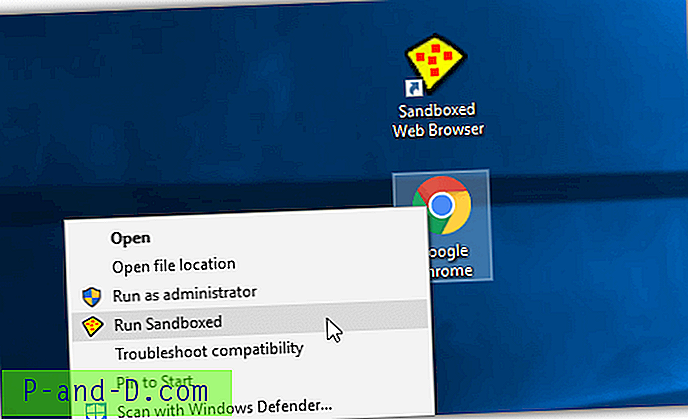
Сандбокие подразумевано ставља жуту обруб око прозора програма у песковник, мада то можете променити у другу боју у подешавањима. Ако прозор има видљиви наслов, његов текст ће такође бити приложен у „[#]“. Док програми које инсталирате у песковник сандуче остају док не очистите садржај песковника, програми које покрећете повлачењем и испуштањем или контекстни мени неће. Требаће их лансирати на исти начин сваки пут када су присилни програми премиум функција.
Опција за аутоматско покретање програма у Сандбокие-у је да у поље Таргет своје пречице убаците следеће:
"Ц: \ Програмске датотеке \ Сандбокие \ Старт.еке"
Стога "Ц: \ Програм Филес \ Сандбокие \ Старт.еке" "Ц: \ МиПрограм.еке" би МиПрограм одмах послао у песковник.
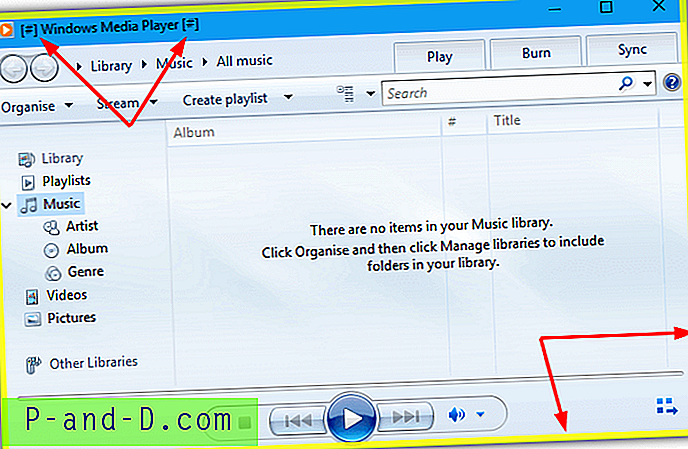
Свака различита кутија за песак коју креирате има огроман број функција и функција које су приложене уз њу. То укључује могућности брзог и непосредног опоравка за копирање датотека из пескарске кутије, програмских група, миграцију датотека у песковник, интернет / мрежу и ограничења покретања / покретања, приступ ресурсима, побољшану компатибилност за одређене апликације и промену мапе контејнера песковних сандучића. Такође је лако убити покренуте програме и избрисати или истражити садржај песковника.
Преузми Сандбокие
2. Кибергена Сандбок Сандбок
Оно што Схаде чини занимљивом алтернативом Сандбокие-у је једноставнија употреба. Ипак, то долази на штету карактеристика и функционалности. Неугодан део инсталације је да Схаде захтева бесплатни лиценчни кључ који се добија уносом важеће адресе е-поште и било ког имена током инсталације. Привремена услуга е-поште може се користити ако желите. Након инсталације и поновног покретања, отворите Схаде и оставите је неколико секунди или притисните дугме горње лево и притисните Ацтивате да унесете тастер. Схаде неће радити док се не активирате важећим лиценцним кључем.
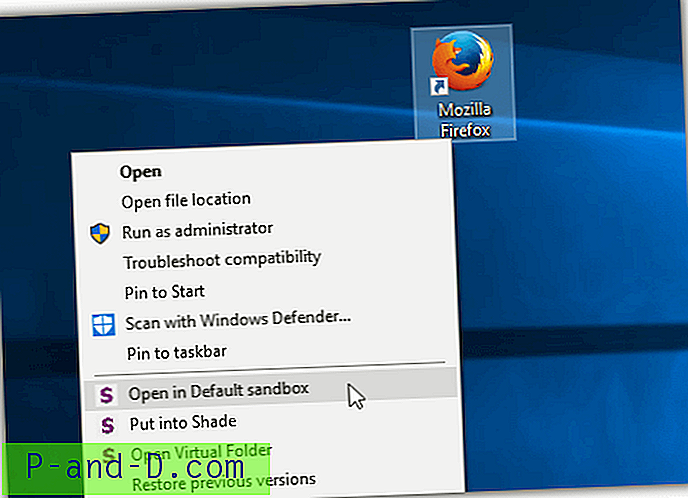
Програми се могу изоловати помоћу Схаде на неколико начина. Прво, можете десним тастером миша кликнути на извршну датотеку или пречицу да бисте приказали уносе у контекстни мени. Они нуде покретање програма једном у заданом песку, додавање програма у песковник или преглед виртуелне мапе. Алтернативно, отворите интерфејс Схаде, кликните на дугме и испустите програм или пречицу на прозор. Кликните на програм у прозору да бисте га покренули са песком.
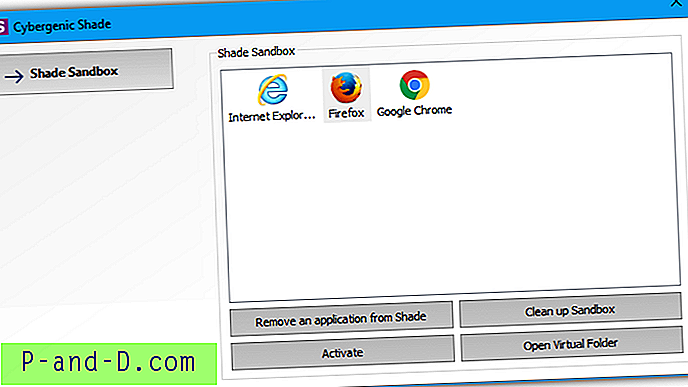
Љубичаста обруба је додата прозору програма са песком. Граница ипак није потпуно поуздана и само се делимично појављује или се уопште неће појавити код неких нестандардних прозора програма. Ако је програм додан у песковник и његова икона се појави у прозору, он ће увек аутоматски радити са песковником. Кликните десним тастером миша на програм / пречицу и изаберите „Уклони апликацију из Схаде“ или је уклоните из прозора Схаде избором иконе и притиском на дугме Ремове.
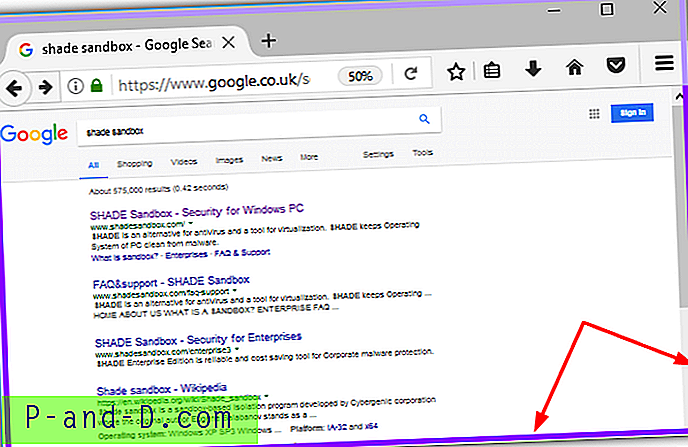
Датотеке са песком се чувају у директоријуму Ц: \ Схаде \ {рандом наме}. Иста се мапа отвара у програму Екплорер ако притиснете дугме Отвори виртуелну мапу у ГУИ Схаде ГУИ. Све датотеке се могу обрисати кад завршите са њима притиском на Цлеан уп сандбок. Схаде Сандбок нема напредне функције Сандбокие-а, али то га можда чини погоднијим за повремене или мање напредне кориснике.
Преузмите Схаде Сандбок
3. Цомодо фиревалл / антивирус / Интернет безбедност
Цомодо је добро позната заштитна компанија и поседује неколико бесплатних безбедносних производа. Посебно је веома важан фиревалл. Цомодо песковна компонента која вам омогућава покретање одређеног програма у виртуелном окружењу доступна је у производима Фиревалл, самосталном антивирусу и Интернет Сецурити производима.
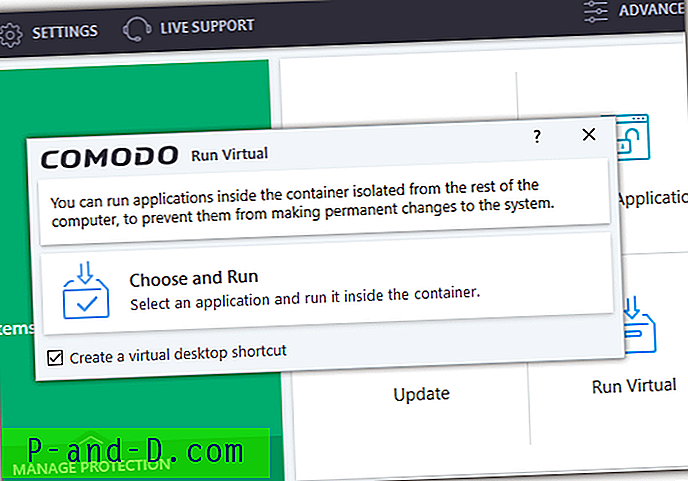
Нисмо љубитељи свих непотребних и нежељених софтвера које Цомодо тражи да инсталирате или наметнете инсталације заједно са главном безбедносном апликацијом. Док мењате почетну страницу прегледача, ДНС услугу, слање облака / анонимних статистика и постављање Цомодо Драгон као подразумевани претраживач може се искључити, Цомодо Драгон и додатак за техничку подршку Геек Будди премиум снаге су инсталирани на силу. Једина добра ствар је што ће се касније моћи ручно деинсталирати.
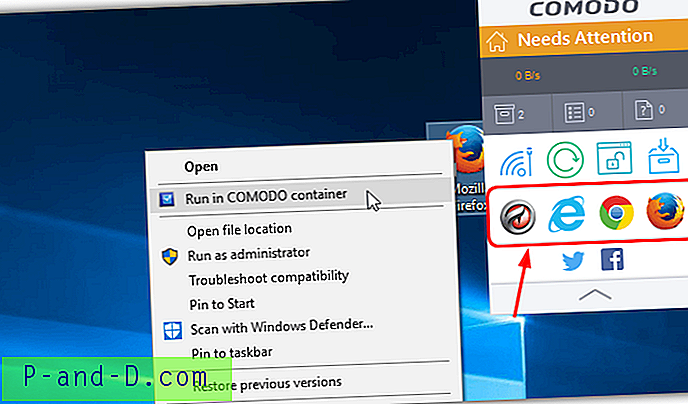
Цомодо по дефаулту додаје видгет на радну површину који укључује пречице до инсталираних веб прегледача. Кликните на пречицу да бисте покренули претраживач у песку. Алтернативно, можете десним кликом на пречицу или извршну датотеку и изабрати „Покрени у контејнеру Цомодо“, кликнути на видгет дугме „Покрени виртуелни“ да бисте покренули други програм у пескању или помоћу тастера „Покрени виртуелно“ у главном корисничком интерфејсу. Покрени виртуелну опцију омогућава ручно претраживање датотеке и стварање пречице на радној површини.
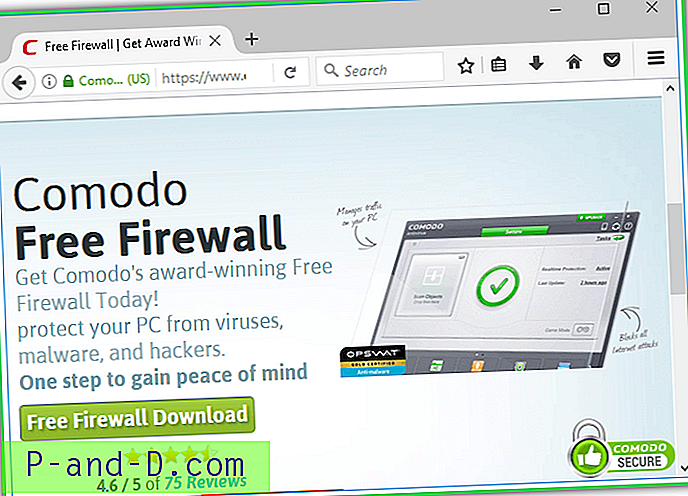
Граница коју је поставио Цомодо око песковитог програма је зелена. У Подешавањима> Забава постоје напредније опције за изузимање датотека, фасцикли и кључева / вредности регистра и услуга са аутоматским покретањем. Функција Ауто Цонтаинмент може се користити за аутоматско постављање одређених програма у складу са унапред дефинисаним сетом правила. Опција за ресетовање контејнера и брисање свих његових датотека налази се у одељку Задаци> Задржавајући задаци.
Преузмите Цомодо Фиревалл | Цомодо Антивирус | Цомодо Интернет Сецурити
4. Кихоо 360 Тотал Сецурити (основно)
Тотал Сецурити је антивирус кинеске компаније Кихоо 360 који укључује Битдефендер и Авира антивирусне моторе. Долази у две бесплатне верзије, пуна верзија укључује апликацију и Виндовс Упдате, ВиФи безбедносни проверник, чистач нежељених датотека и Виндовс твеакер / оптимизатор. Ако не желите све додатке, преузмите верзију Тотал Сецурити Ессентиал која само садржи антивирус. Обе верзије укључују песковник.
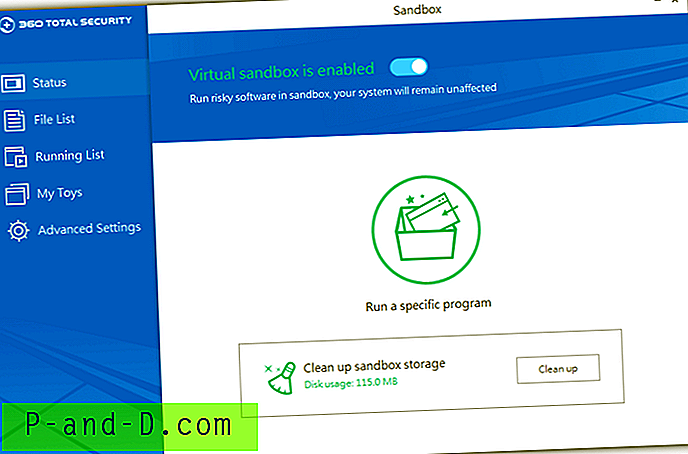
Покретање програма у песковнику може се обавити на неколико начина. Десним кликом на пречицу или програм и одаберите „Покрени у 360 Сандбок“, или отворите главно корисничко сучеље, кликните на Сандбок и притисните дугме „Покрени одређени програм“ да бисте ручно пронашли датотеку. Такође можете да одаберете аутоматско покретање програма приликом сваког покретања тако што ћете отворити прозор Ми Тоис и додати програм на листу.
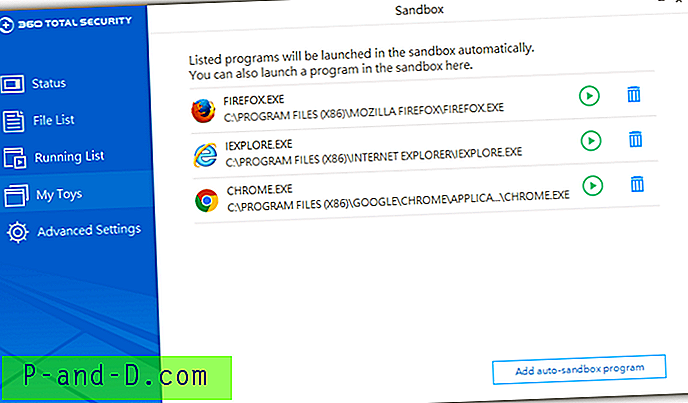
Као и други софтвер овде, 360 Тотал Сецурити додаје визуелни индикатор у песковљени прозор, и овај је зелени мени и може бити врло користан. Постоје мали тастери за искључење пескодираних програма из мреже, отварање прозора за управљање датотекама са песковним датотекама и аутоматско скривање индикатора. Приметили смо да се индикатор не појављује увек, а смањивање и враћање прозора понекад ће се појавити.
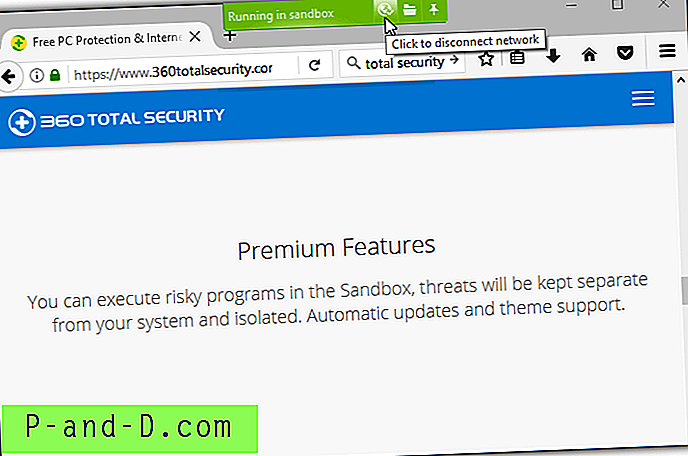
Ако се визуелни индикатор не појави, можете да проверите у прозору Сандбок> Руннинг Лист да бисте видели да ли је програм на песку. Датотеке у песковном оквиру могу се видети у прозору Листа датотека. Подељени су на медије, документе или можете једноставно прегледати директоријум за брисање или копирање одређених датотека. Употребите дугме Очисти да одмах обришете сав садржај. Неке опције чишћења попут аутоматског чишћења и искључења врста датотека доступне су у напредним подешавањима.
Преузмите 360 Тотал Сецурити | 360 Тотал Сецурити Ессентиал
Завршна напомена: Иако апликације за песак могу успешно покренути неколико различитих врста програма унутар песковника, постоје неки који неће радити. Софтвер који инсталира сопствене сервисе, управљачке програме или му је потребан приступ високом нивоу систему ће вероватно бити проблематичан. На пример, већина антивирусног и безбедносног софтвера или великих апликација које се интегришу у систем попут иТунес или Висуал Студио имаће проблема или уопште неће радити.





![Тастер акцелератора за својства постављен на „о“ уместо „р“ [мени десне типке]](http://p-and-d.com/img/microsoft/396/properties-accelerator-key-set-o-instead-r.jpg)